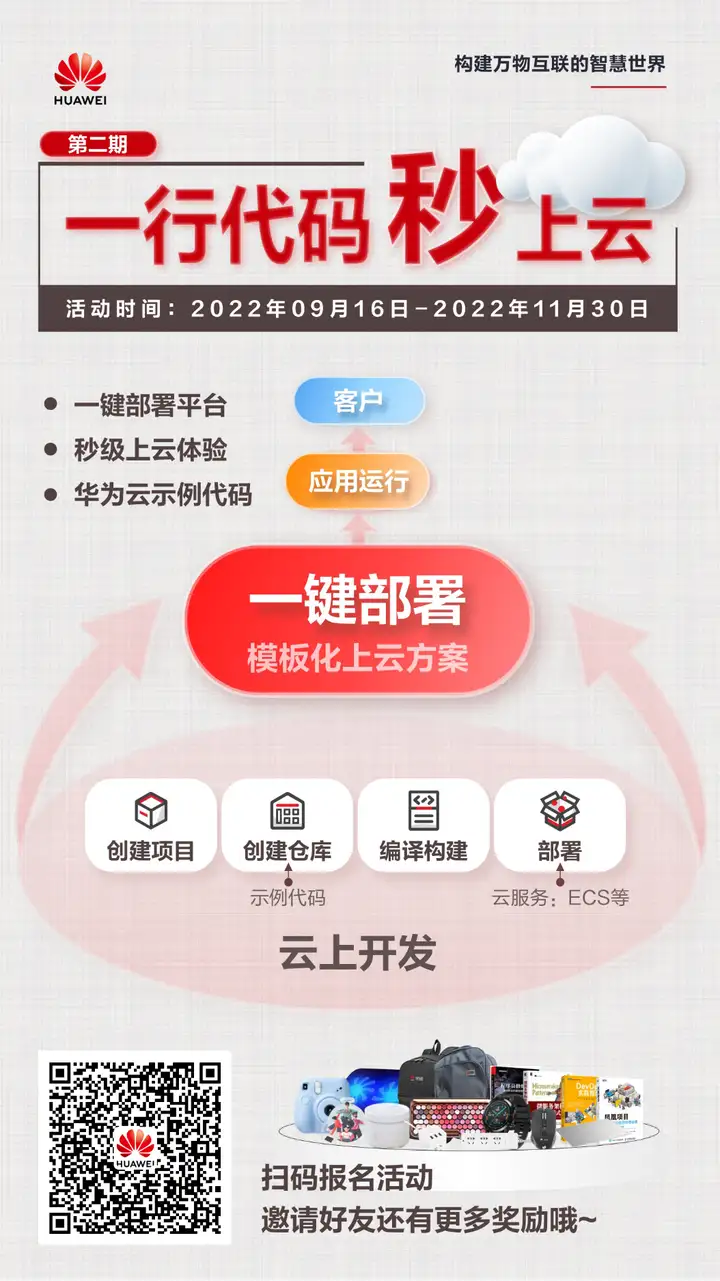摘要:在競爭如此激烈的當下,作為一名IT新人,怎麼才能讓HR眼前一亮,從萬千簡歷中脫穎而出成為最亮的那個崽呢? 本文分享自華為雲社區《【一行代碼秒上雲】連夜自建網站背刺我的求職對手們 !》,作者:AppCloud小助手。 前言 在競爭如此激烈的當下,作為一名IT新人,怎麼才能讓HR眼前一亮,從萬千簡 ...
摘要:在競爭如此激烈的當下,作為一名IT新人,怎麼才能讓HR眼前一亮,從萬千簡歷中脫穎而出成為最亮的那個崽呢?
本文分享自華為雲社區《【一行代碼秒上雲】連夜自建網站背刺我的求職對手們 !》,作者:AppCloud小助手。
前言
在競爭如此激烈的當下,作為一名IT新人,怎麼才能讓HR眼前一亮,從萬千簡歷中脫穎而出成為最亮的那個崽呢?然後我就靈光一閃,現線上上面試如此普及,超鏈接能點開的可不只是文檔啊,為什麼非要執著於千篇一律的紙質文檔,個人網站它不是更有特點嗎?於是我連夜自建個人網站,準備背刺我的競爭對手們!
如果你要問我為啥能這麼快建好,那你就是時候瞭解瞭解雲上開發了,不如淺跟著我瞭解一下 ,順便分享一下個人網站搭建~
一、準備工作:我們需要些什麼
1.內容管理系統:WordPress,它是使用php語言和MySQL資料庫開發的,用戶可以在支持 php 和 MySQL資料庫的伺服器上使用自己的博客。(官網地址:https://wordpress.org/)
2. WinSCP:支持Windows電腦將本地文件上傳至Linux伺服器
3.開發語言:php
4.應用運行環境:CentOS、Nginx、php、MySQL
5.涉及的雲服務:華為雲彈性雲伺服器
二、理清思路:我們怎麼搭建?
如下圖所示,咱最主要的思路就是將WordPress部署在雲伺服器上,讓它成為一個可以運行的應用,在這個過程中需要配置能夠使WordPress正常運行的操作系統和運行環境,也就是我們需要選擇Linux操作系統的彈性雲伺服器ECS,同時還需要在虛擬主機上安裝Nginx、php、MySQL運行環境。
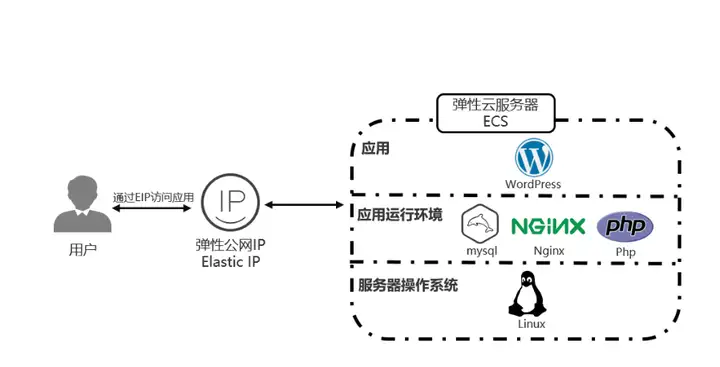
分析完需要怎麼乾之後,具體的操作就來啦!這個實現方式一共有兩種;(1)一種只需要開通下彈性雲伺服器,直接在上面進行部署,配置環境的時候涉及的命令行比較多;(2)一種是再開通個華為雲軟體開發平臺DevCloud在上面直接進行部署運行,這裡我們先介紹ECS直接搭建的方式哈,需要另一種操作的歡迎留言cue我~
三、具體步驟:我們怎麼操作?
1、開通雲伺服器,配置Linux操作系統
前往華為雲官網-產品-計算-彈性雲伺服器 ECS-立即購買,開通ECS服務:
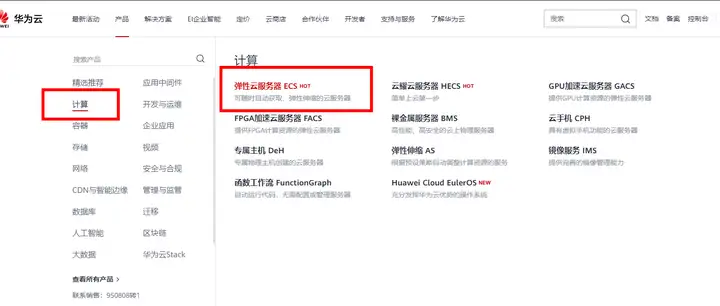
1)基礎配置
計費模式:按需計費
✓ 區域:華北-北京四(與 DevCloud 項目所在區域保持一致)
✓ 可用區:隨機分配
✓ CPU 架構:x86 計算
✓ 規格:sn3.small.1(可通過 1vCPU,1GB 進行搜索過濾)
✓ 鏡像:公共鏡像 CentOS 7.6 64bit(40GB)
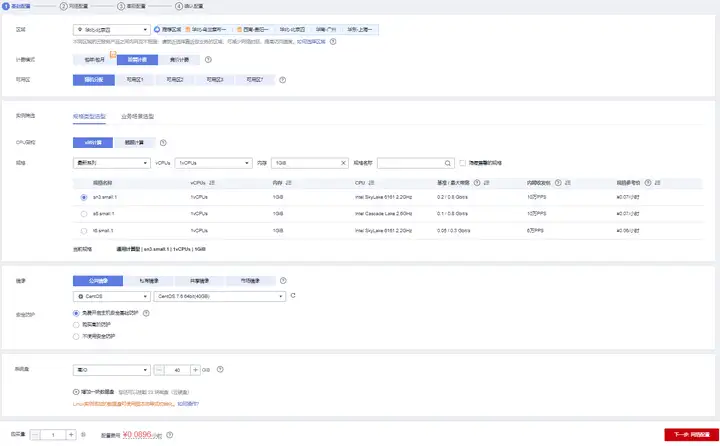
2)網路配置
✓ 網路:vpc-default/subnet-default
✓ 安全組:Sys-WebServer(檢查下需要有入向 TCP:8080 埠).
✓ 彈性公網 IP:現在購買
✓ 線路:全動態 BGP
✓ 公網帶寬:按帶寬計費
✓ 帶寬大小:1
✓ 釋放行為:隨實例釋放
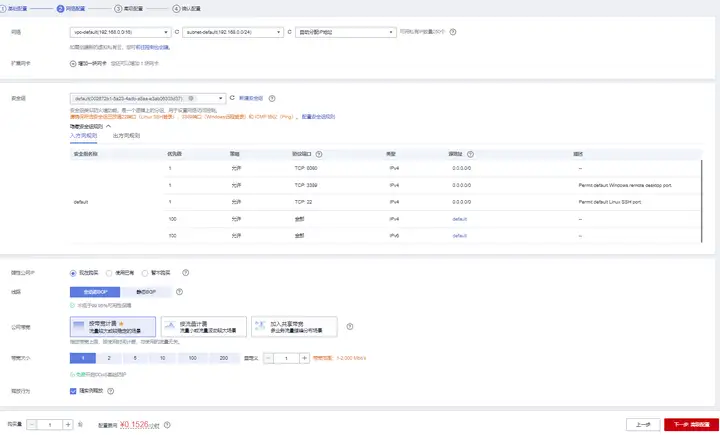
3)高級配置
✓ 雲伺服器名稱:預設/自定義
✓ 登錄憑證:密碼
✓ 密碼:自定義(請牢記,後續部署使用)
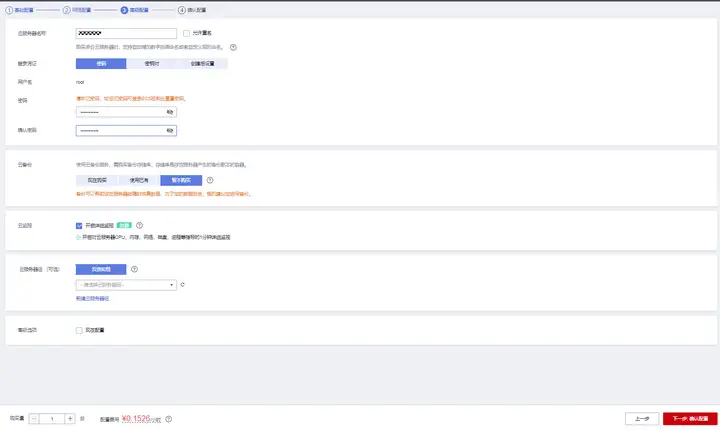
4)確認配置
✓ 勾選“我已閱讀並同意《鏡像免責聲明》
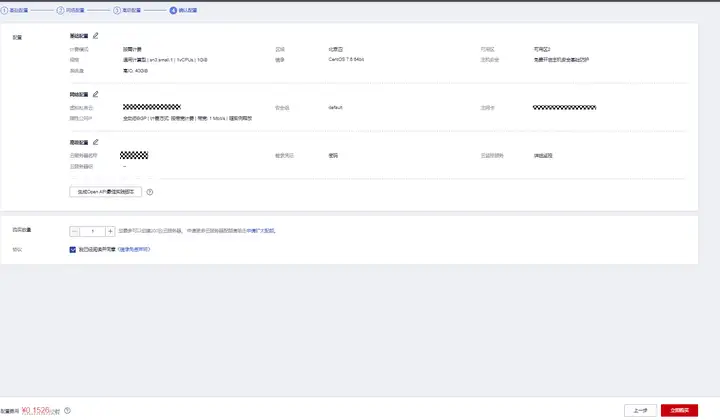
2、搭建WordPress運行環境
1)安裝Nginx
在ECS上執行下列命令(可直接複製命令,並粘貼至命令行工具),下載對應版本的Nginx。
wget http://nginx.org/packages/centos/7/noarch/RPMS/nginx-release-centos-7-0.el7.ngx.noarch.rpm

執行以下命令,建立Nginx的yum倉庫。
rpm -ivh nginx-release-centos-7-0.el7.ngx.noarch.rpm

執行以下命令,安裝Nginx。
yum -y install nginx
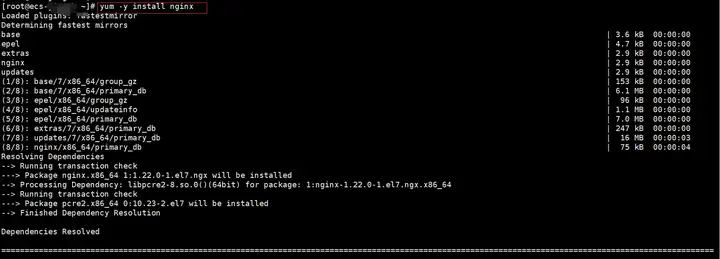
出現“Complete”,表示Nginx安裝完成。
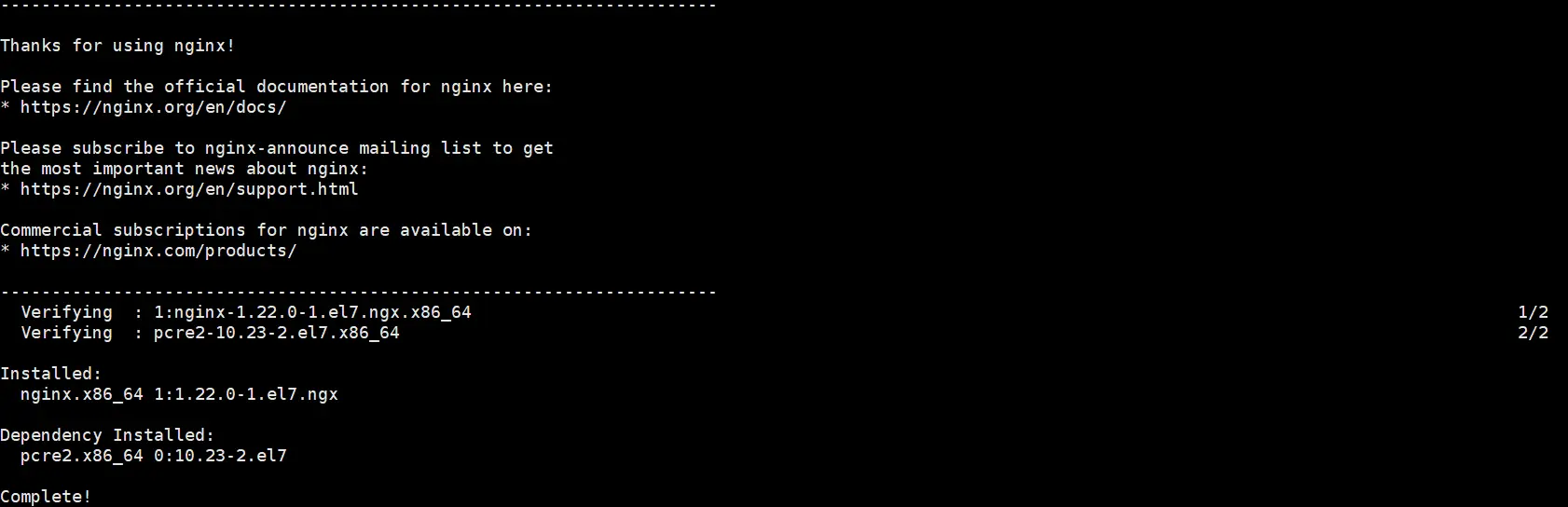
執行以下命令,啟動Nginx並設置開機啟動。
systemctl start nginx
systemctl enable nginx

使用瀏覽器訪問 “http://彈性IP地址”,顯示如下頁面,說明Nginx安裝成功。
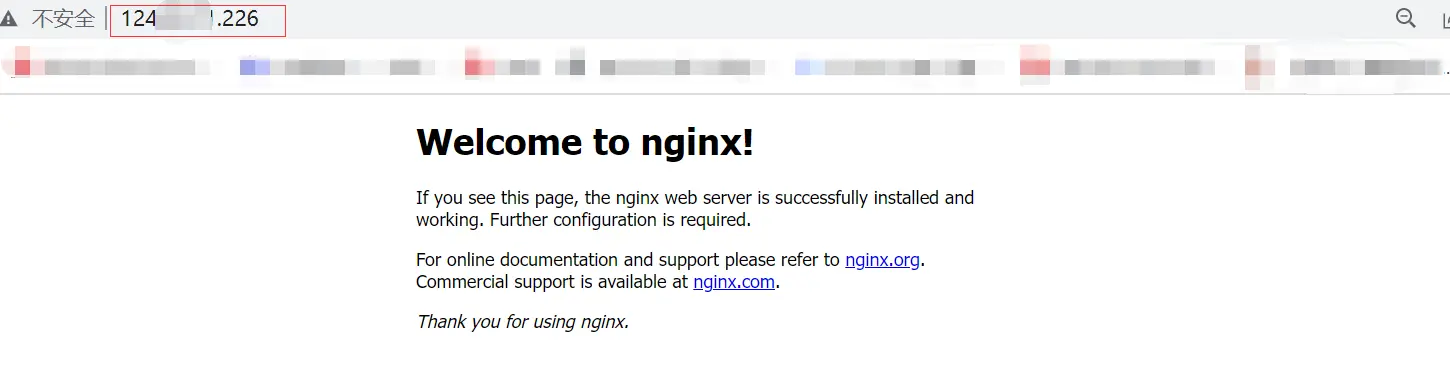
2)安裝MySQL
執行以下命令,下載MySQL的Yum Repository。
wget -i -c http://dev.mysql.com/get/mysql57-community-release-el7-10.noarch.rpm
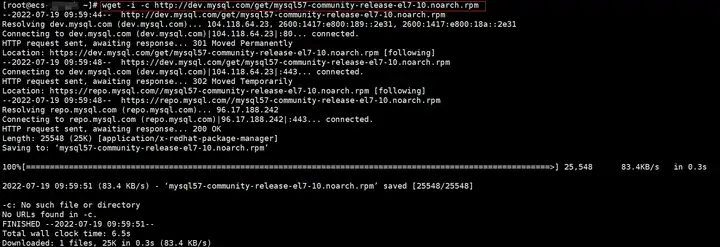
執行下列命令,下載並安裝MySQL5.7
yum -y install mysql57-community-release-el7-10.noarch.rpm
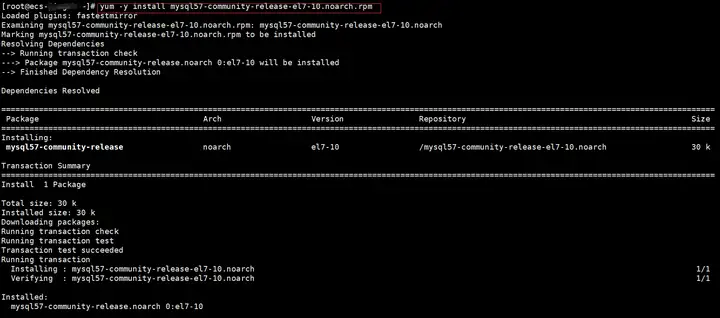
執行下列命令,安裝MySQL伺服器
yum -y install mysql-community-server --nogpgcheck
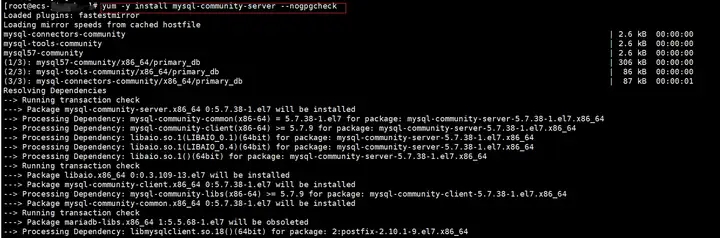
出現“Complete”表示MySQL伺服器安裝完成。
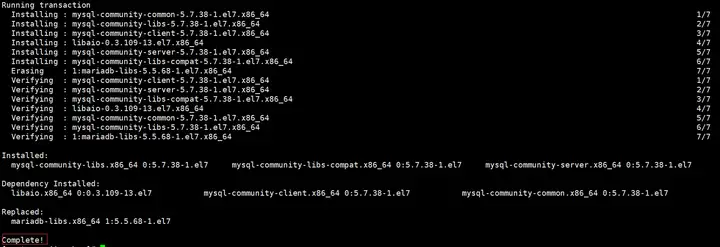
依次執行以下命令,啟動MySQL服務並設置開機自啟動。
systemctl start mysqld
systemctl enable mysqld

執行以下命令,獲取安裝MySQL時自動設置的root用戶密碼,用於加固MySQL。
grep 'temporary password' /var/log/mysqld.log

執行以下命令,並按照回顯提示信息進行後續操作,加固MySQL。
mysql_secure_installation
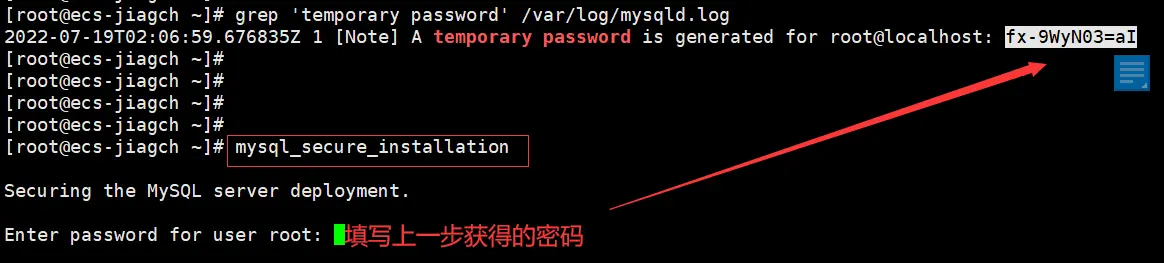

後續會詢問是否修改root密碼,是否刪除匿名用戶,是否禁止root遠程登錄等選項,統統輸入“y”,直到命令行顯示“All Done”。
3)安裝PHP
依次執行以下命令,安裝PHP 7和一些所需的PHP擴展。
rpm -Uvhhttps://mirror.webtatic.com/yum/el7/epel-release.rpm
rpm -Uvh https://mirror.webtatic.com/yum/el7/webtatic-release.rpm
yum -y install php70w-tidy php70w-common php70w-devel php70w-pdo php70w-mysql php70w-gd php70w-ldap php70w-mbstring php70w-mcrypt php70w-fpm
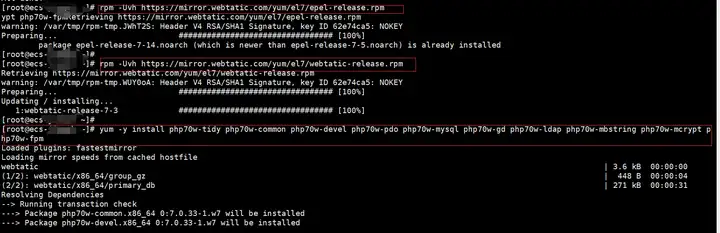
出現“Complete”表示php安裝完成。

執行以下命令,啟動PHP服務並設置開機自啟動。
systemctl start php-fpm
systemctl enable php-fpm

執行以下命令打開配置文件/etc/nginx/conf.d/default.conf。
vim /etc/nginx/conf.d/default.conf
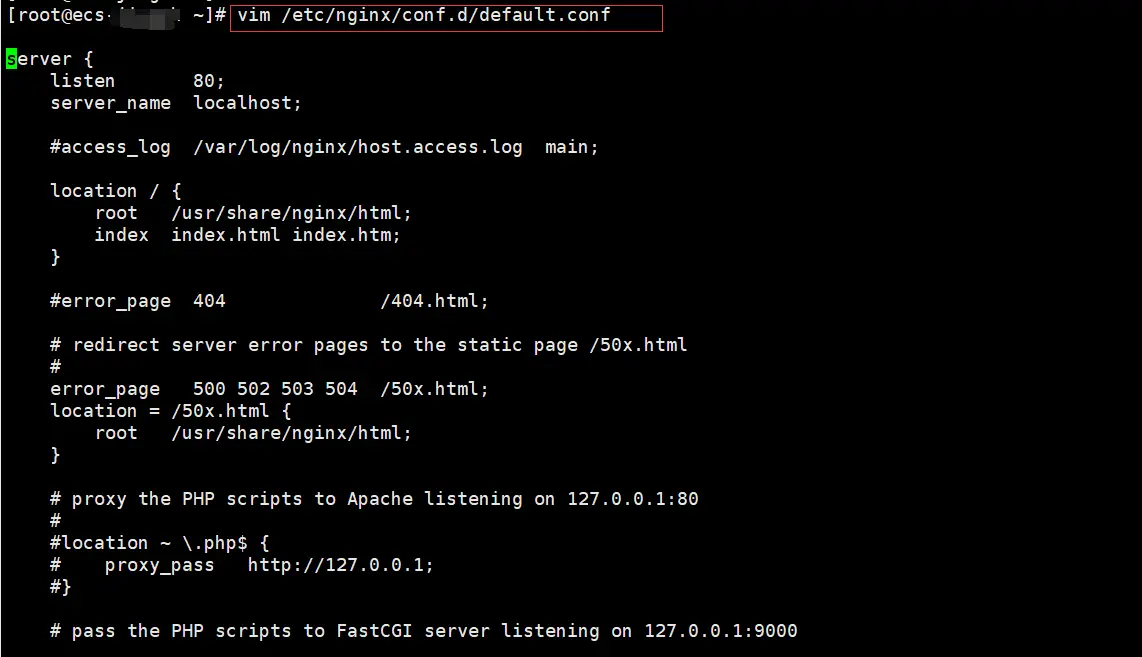
按“i”進入編輯模式,編輯“default.conf”文件。將default.conf”里的內容替換為:
server { listen 80; server_name localhost; #access_log /var/log/nginx/host.access.log main; location / { root /usr/share/nginx/html; index index.php index.html index.htm; } location ~ \.php$ { root html; fastcgi_pass 127.0.0.1:9000; fastcgi_index index.php; fastcgi_param SCRIPT_FILENAME /usr/share/nginx/html$fastcgi_script_name; include fastcgi_params; } }
修改後的“default.conf”內容如下:
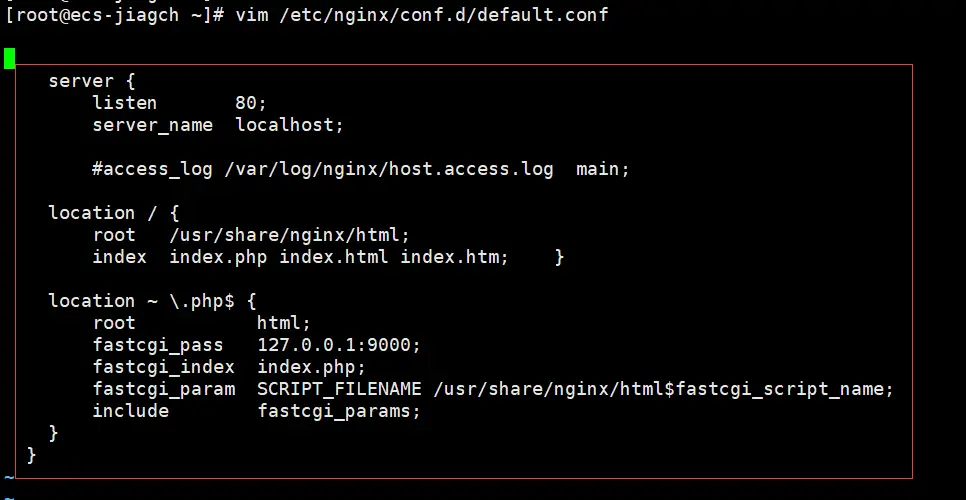
按Esc鍵退出編輯模式,並輸入:wq保存後退出。
執行以下命令,重新載入nginx的配置文件。
service nginx reload

執行以下命令,創建並打開“info.php”的測試頁面
vim /usr/share/nginx/html/info.php
輸入“i”,編輯頁面,寫入以下內容:
<?php
phpinfo();
?>

按“ESC”退出編輯模式,並輸入“:wq”保存並退出。
使用瀏覽器訪問“http://彈性IP地址/info.php”,顯示如下頁面,說明Php搭建成功。
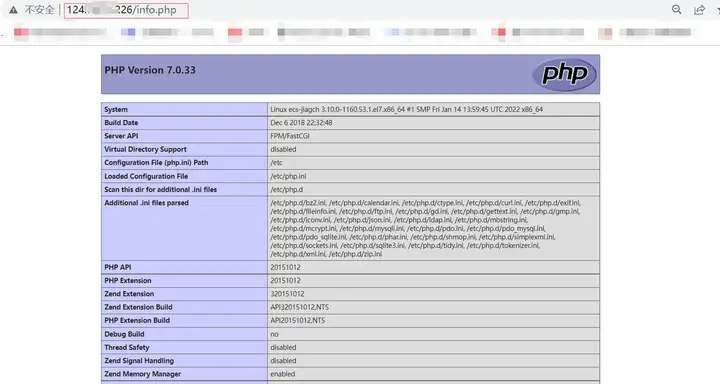
4)創建資料庫
執行以下命令,在命令行彈出的“Enter password”後面,“安裝MySQL”中重新設置的資料庫密碼,以root用戶身份登錄MySQL。
mysql -u root –p
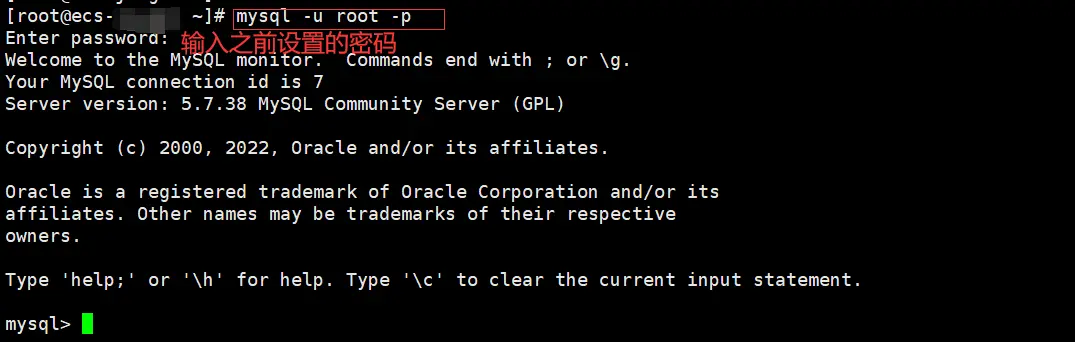
執行以下命令,創建一個新的資料庫。
CREATE DATABASE wordpress;
其中,“wordpress”為資料庫名,可自行設置。
執行以下命令,為資料庫創建用戶併為用戶分配資料庫的完全訪問許可權。
GRANT ALL ON wordpress.* TO wordpressuser@localhost IDENTIFIED BY '!QAZxsw2';
其中,“wordpressuser”為登錄資料庫的用戶名,“!QAZxsw2”為對應密碼。
最後執行“Exit”,退出MySQL命令行。
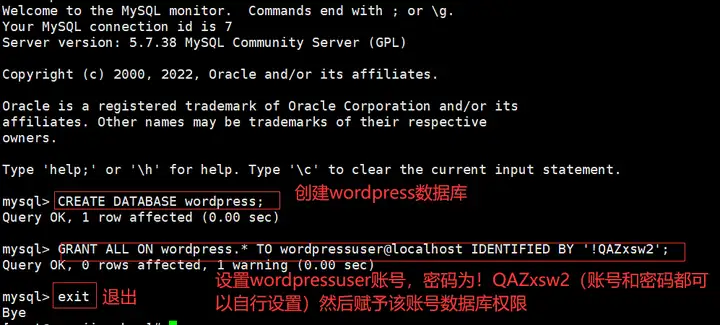
至此,WordPress需要的運行環境已搭建完成,下麵開始安裝WordPress應用。
3、下載WordPress安裝包,上傳至伺服器
1)下載WinSCP
WinSCP支持Windows電腦將本地文件上傳至Linux伺服器
下載地址: https://winscp.net/eng/docs/lang:chs
文檔協議:SFTP或者SCP,(需保證雲伺服器的安全組規則包括相應埠號)
安裝完畢後,填寫彈性雲伺服器的公網IP、用戶和密碼,就可以登錄WinSCP,從本地傳文件至雲伺服器啦~
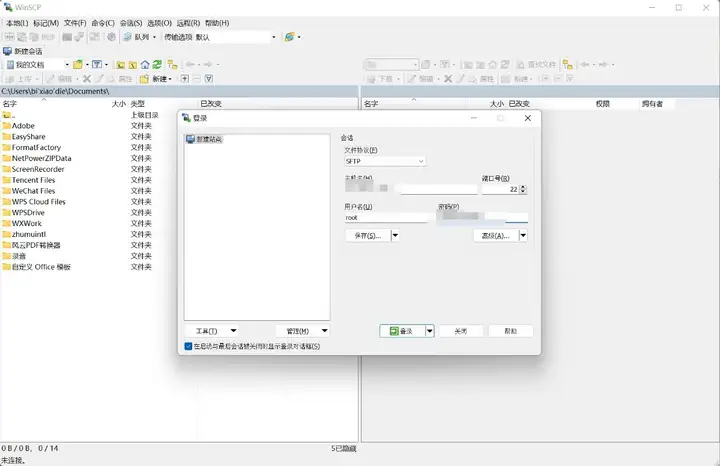
2)下載WordPress安裝包,並上傳至伺服器
進入WordPress官網的下載頁面(https://wordpress.org/download/releases/),下載tag.gz格式的軟體包至本地。
將下載的WordPress軟體包,從本地上傳至ECS的/usr/share/nginx/html目錄
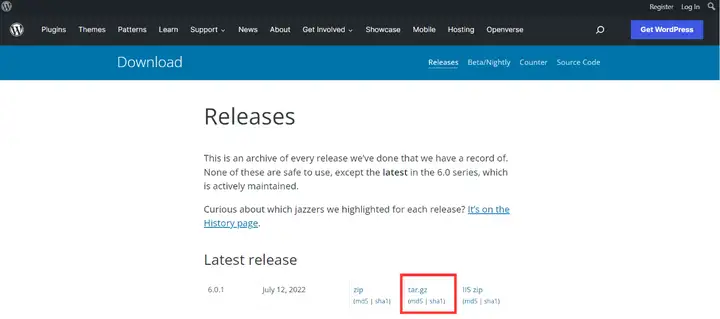
4、下載WordPress安裝包,上傳至伺服器
1)安裝並配置WordPress
通過命令行,進入/usr/share/nginx/html目錄下(參考下圖),執行下列命令,解壓wordpress軟體包。
tar -xvf wordpress-6.0.tar.gz
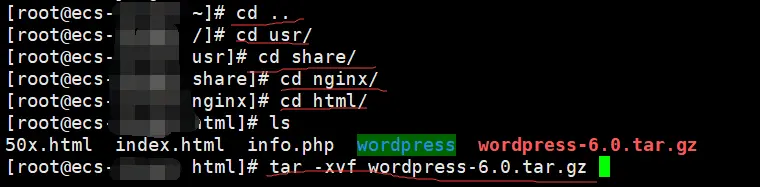
執行以下命令,設置解壓後的文件許可權。
chmod -R 777 wordpress
瀏覽器訪問“http://伺服器IP地址/wordpress”進入安裝嚮導,點擊“Let’s go”,進入下一步安裝。

輸入“創建資料庫”中設置的資料庫相關信息(資料庫名稱、用戶名稱、用戶密碼),建立WordPress和資料庫的連接。輸入完成後,點擊“Submit”提交信息。
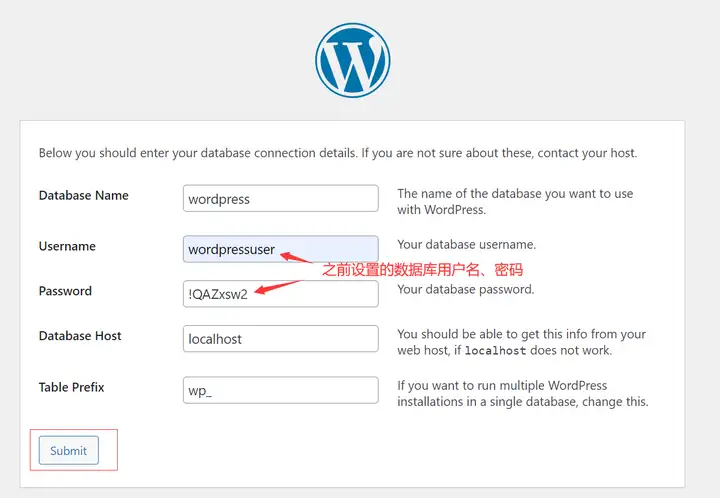
點擊“Run the installation”,進入網站信息設置。
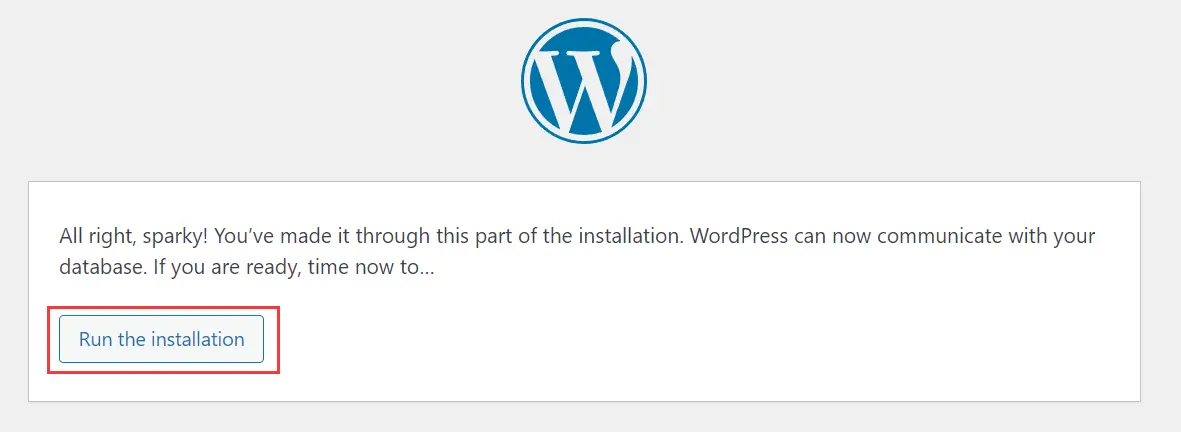
設置網站名稱、管理員賬號密碼等信息,然後點擊“Install WordPress”,部署WordPress。
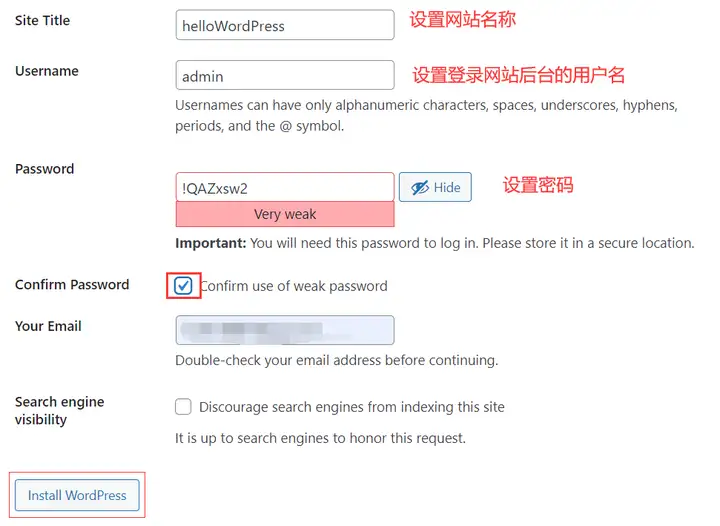
部署完成後,跳轉至登錄頁面,輸入管理員的用戶名、密碼,即可登錄WordPress。
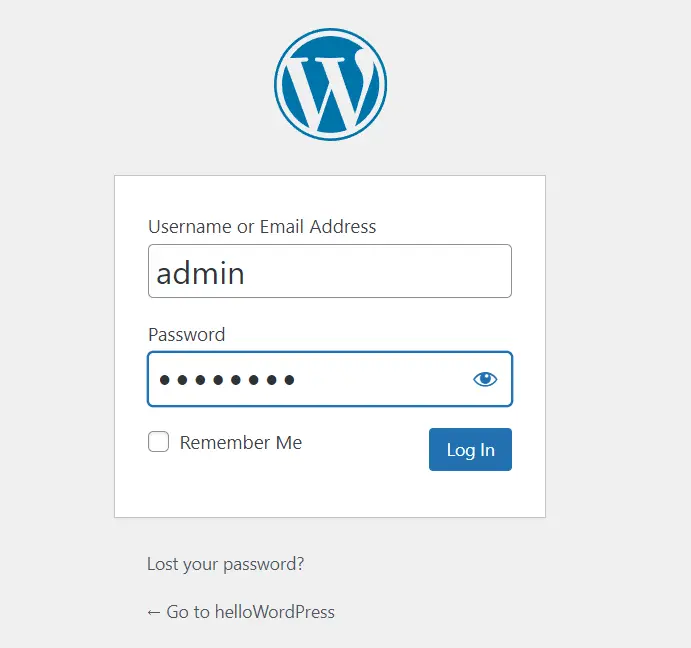
登陸後即進入WordPress後臺。
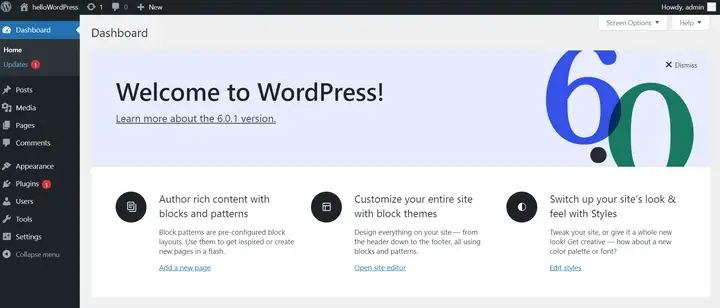
同時登錄http://彈性IP地址/wordpress,可以瀏覽WordPress客戶端界面。
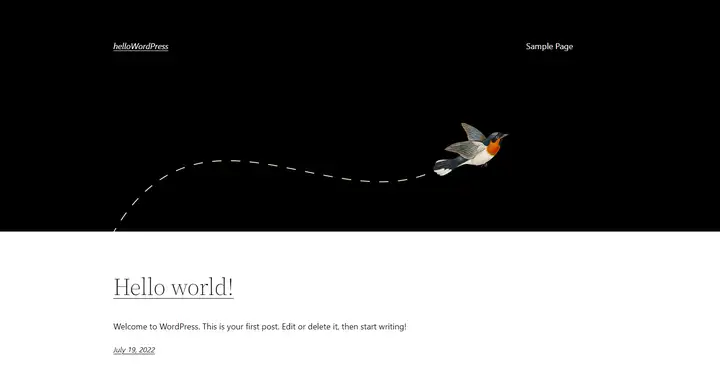
5、釋放ECS資源
完成實踐後如果不刪除彈性雲伺服器,彈性雲伺服器會繼續消耗資源,因此如果不用的話記得釋放資源哦~

以上,就是迅速創建個人網站的具體操作啦,如果有小伙伴對華為云云上實踐比較感興趣的,可以參與下麵活動,不僅可以體驗實踐,還有機會獲得贏取HUAWEI WATCH GT2、超高顏值機械鍵盤、1400華為雲資源券、書籍、滑鼠等諸多大禮哦~